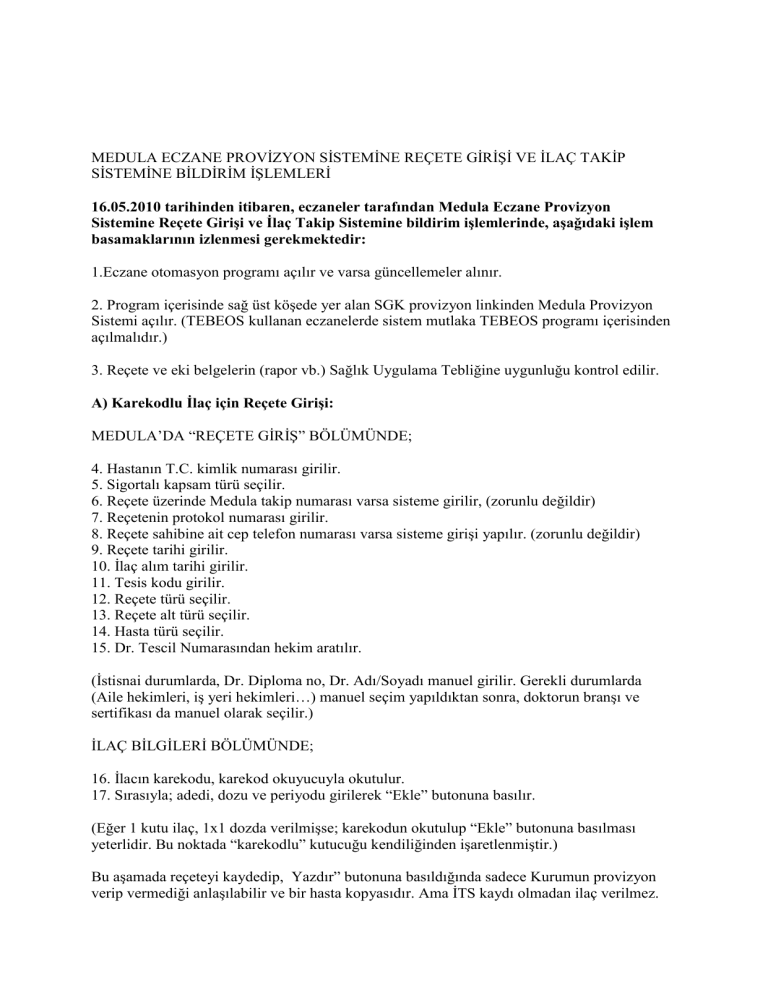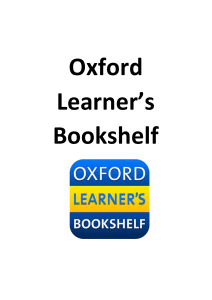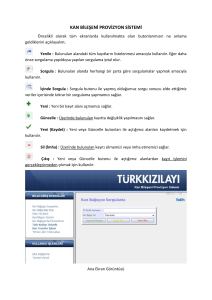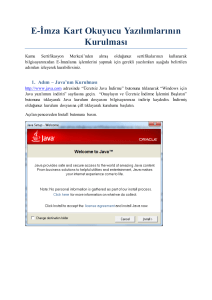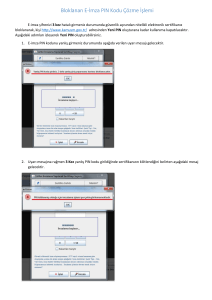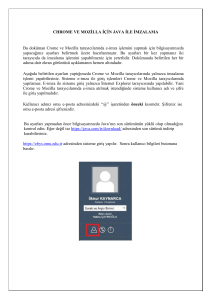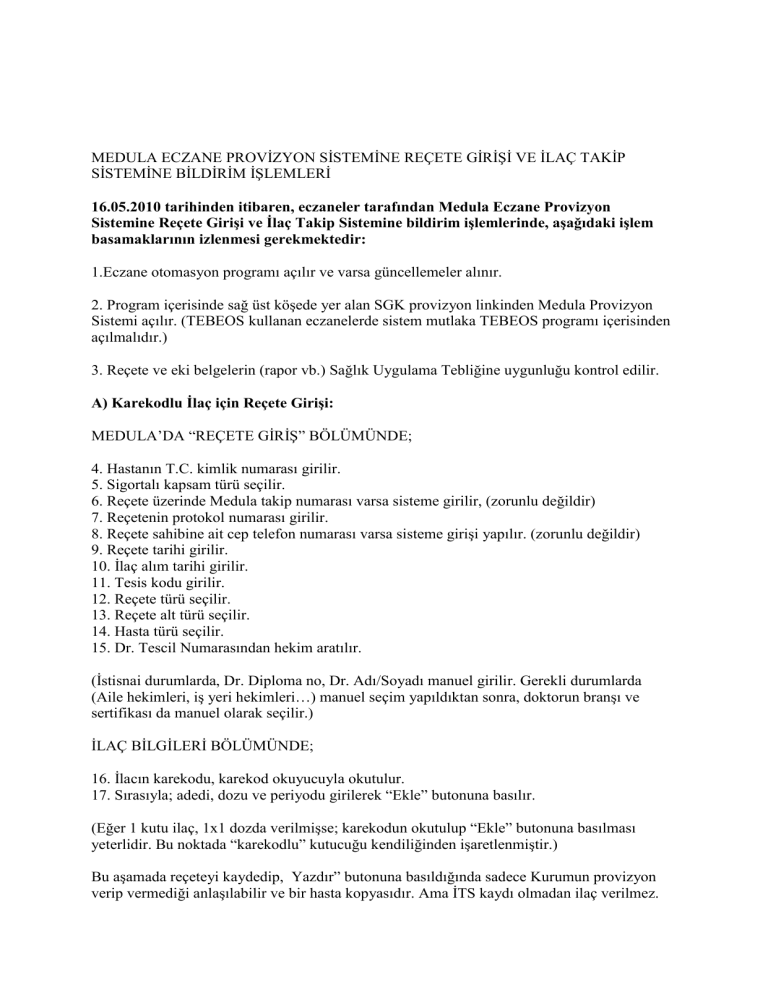
MEDULA ECZANE PROVİZYON SİSTEMİNE REÇETE GİRİŞİ VE İLAÇ TAKİP
SİSTEMİNE BİLDİRİM İŞLEMLERİ
16.05.2010 tarihinden itibaren, eczaneler tarafından Medula Eczane Provizyon
Sistemine Reçete Girişi ve İlaç Takip Sistemine bildirim işlemlerinde, aşağıdaki işlem
basamaklarının izlenmesi gerekmektedir:
1.Eczane otomasyon programı açılır ve varsa güncellemeler alınır.
2. Program içerisinde sağ üst köşede yer alan SGK provizyon linkinden Medula Provizyon
Sistemi açılır. (TEBEOS kullanan eczanelerde sistem mutlaka TEBEOS programı içerisinden
açılmalıdır.)
3. Reçete ve eki belgelerin (rapor vb.) Sağlık Uygulama Tebliğine uygunluğu kontrol edilir.
A) Karekodlu İlaç için Reçete Girişi:
MEDULA’DA “REÇETE GİRİŞ” BÖLÜMÜNDE;
4. Hastanın T.C. kimlik numarası girilir.
5. Sigortalı kapsam türü seçilir.
6. Reçete üzerinde Medula takip numarası varsa sisteme girilir, (zorunlu değildir)
7. Reçetenin protokol numarası girilir.
8. Reçete sahibine ait cep telefon numarası varsa sisteme girişi yapılır. (zorunlu değildir)
9. Reçete tarihi girilir.
10. İlaç alım tarihi girilir.
11. Tesis kodu girilir.
12. Reçete türü seçilir.
13. Reçete alt türü seçilir.
14. Hasta türü seçilir.
15. Dr. Tescil Numarasından hekim aratılır.
(İstisnai durumlarda, Dr. Diploma no, Dr. Adı/Soyadı manuel girilir. Gerekli durumlarda
(Aile hekimleri, iş yeri hekimleri…) manuel seçim yapıldıktan sonra, doktorun branşı ve
sertifikası da manuel olarak seçilir.)
İLAÇ BİLGİLERİ BÖLÜMÜNDE;
16. İlacın karekodu, karekod okuyucuyla okutulur.
17. Sırasıyla; adedi, dozu ve periyodu girilerek “Ekle” butonuna basılır.
(Eğer 1 kutu ilaç, 1x1 dozda verilmişse; karekodun okutulup “Ekle” butonuna basılması
yeterlidir. Bu noktada “karekodlu” kutucuğu kendiliğinden işaretlenmiştir.)
Bu aşamada reçeteyi kaydedip, Yazdır” butonuna basıldığında sadece Kurumun provizyon
verip vermediği anlaşılabilir ve bir hasta kopyasıdır. Ama İTS kaydı olmadan ilaç verilmez.
18. “Reçete kaydet” butonuna basılarak reçetenin kaydı tamamlanır. (Ekranın üst kısmında,
yeşil renkle “Kayıt tamamlandı. Reçete numarası: XXX” mesajı çıkar.)
19. Tekrar aşağıda yer alan “İTS Karekod İşlemleri” butonuna basılıp, oraya aktarılan
karekodlar (varsa diğerleri de eklenerek) “Listele” butonuna basılır, listedeki ilaçların uygun
olması halinde “İTS Satış Bildirimi” butonuna basılarak bildirim yapılır,
“Geri dön” butonuna basılarak Reçete Giriş sayfasına geri dönülür.
20. “Karekod sonlandır” butonuna basılarak, sonlandırma yapılır.
21. “Yazdır” butonuna basılarak reçetenin çıktısı alınır.
(ÖNEMLİ NOT: Eğer reçetede yer alan karekodlu ilaçların İTS’ye bildirimi yapılmamışsa,
reçetenin sadece hasta kopyasının çıktısı alınabilir.)
B) Aynı Kalem İlaçtan Birden Çok Adette Karekodlu İlaç Girişi:
Yukarıdaki işlemlerden farklı olarak, 19. basamakta bütün ilaçların tek tek karekodları
okutulur ve hepsinin bir arada İTS kaydı yapılır. Devamında ise 20 ve 21. basamaklar aynı
şekilde izlenir.
C) Aynı Reçetede Karekodlu ve Karekodsuz İlaç Girişi:
Yukarıdaki basamaklar aynen takip edilir. Yalnızca; barkodlu olan ilacın barkodu okutulur ve
İTS kaydı yapılmaz. (Barkodlu ilaç otomatik olarak İTS bildirim ekranına gelmez.)
D) Eşdeğer İlaç Girişi
1.İlacın barkodu veya karekodu okutulup, alttaki “Eşdeğer” butonuna basılır.
2. Reçetede yazılı olan ve hastaya verilecek ilaçlar ekranda yer alan listeden seçilir.
Hastaya verilen ilaç karekodlu ise,
“Tamam”butonuna basılarak, eğer hastaya verilecek ilaç karekodlu ise mutlaka karekodlu
kutucuğu işaretlenmelidir.
Sonrasında karekodlu ilaçlar için yukarıda açıklanan basamaklar takip edilir.
Hastaya verilen ilaç barkodlu ise,
Hastaya verilecek ilacın karekodu yoksa, “Karekodlu” kutucuğundaki işaret kaldırılır ve işlem
İTS bildirimi yapılmadan tamamlanır.
E) Reçete Silme İşlemleri
1. "Reçete sorgu" bölümüne girilip, silinecek reçete numarası yazılarak reçete bulunur.
2. Seçilen reçetede “Karekod sonlandırma iptal” butonuna basılıp, işlem iptal edilir.
3. “İTS işlemleri” butonuna basılıp,“İTS satış bildirimi iptal” butonuna basılır.
4. “Geri dön” butonuna basılıp “Reçete giriş” ekranına dönülür.
5. Bu ekranda “Sil” butonuna basılarak reçete silinir.
F) Yeşil Kartlı Hastalara Ait Reçete Giriş ve Bildirim İşlemleri:
Yeşil Kart reçeteleri eski provizyon sisteminden (Java ekranından) girilmeye devam
etmektedir. İşlem basamakları şu şekildedir:
1. Kurum olarak "Yeşil Kart" seçilir ve hastanın T.C. kimlik numarası girilir.
2. Hastane numarası, Protokol no, Doktor adı-soyadı ile diploma no girilir.
3. Reçete tarihi, ilaç alım tarihi ve Sayfa no girilir.
4. İlaç karekodu veya barkodu okutulur. (Sistem bu aşamada sadece barkod olarak kabul
etmektedir.)
5. İlacın adet, doz bilgileri girildikten sonra, "Karekodlu ilaç" kutucuğu işaretlenir.
6. "Kaydet" butonuna basılıp reçete kaydedilir.
TEBEOS Programına Yeşil Kart reçeteleri otomatik olarak aktarılmaktadır.
TEBEOS'a aktarılan reçete, "Tüm satışlar" ekranından ilgili tarih aralığı seçilerek bulunur.
İlgili reçete seçilip, sağ üst kısımdaki "İTS işlemleri" bölümü açılır.
Java ekranında sadece barkod bilgileri aktarıldığı için, bu ekranda ilgili reçetenin içindeki
karekodlu ilaçların, karekodları okutularak ekrana eklenir.
"Reçete Satış Bildirim" butonuna basılarak, İTS'den gelecek yanıt beklenir.
"Eczane satış bildirim işlemi tamamlandı" mesajı alındığında işlem tamamlanmıştır.
Sonuç, "Son yapılan işlem" bölümünden kontrol edilmelidir. Gelen ekranda "Hata"
bölümünde “Ürün uygun” yazıyorsa işlem başarılıdır.
"Reçete kesinleştir" butonuna basılarak işlem sonlandırılır.